如何修改WiFi密码(简单教程帮你轻松更改WiFi密码)
- 电脑知识
- 2024-12-27
- 27
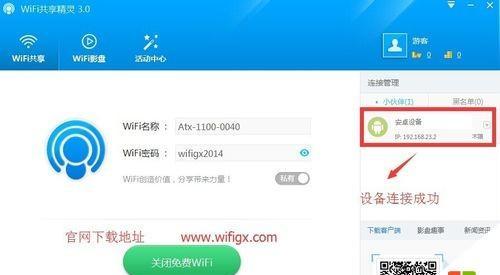
随着无线网络的普及,WiFi密码的安全性变得尤为重要。为了保护个人隐私和网络安全,定期修改WiFi密码是一个很好的习惯。本文将详细介绍如何修改WiFi密码,帮助你轻松应...
随着无线网络的普及,WiFi密码的安全性变得尤为重要。为了保护个人隐私和网络安全,定期修改WiFi密码是一个很好的习惯。本文将详细介绍如何修改WiFi密码,帮助你轻松应对网络安全问题。
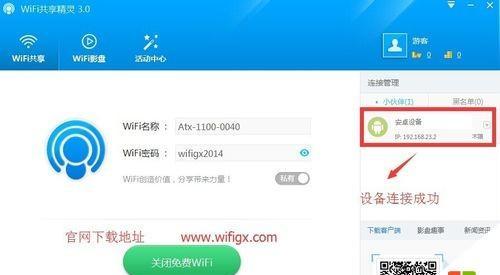
1.选择合适的WiFi路由器品牌与型号
在修改WiFi密码之前,首先要确定使用的WiFi路由器品牌与型号,因为不同品牌和型号的路由器设置界面可能略有不同。
2.连接到WiFi路由器管理界面
打开浏览器,输入路由器的IP地址,并按下回车键,即可进入WiFi路由器的管理界面。
3.输入管理员账户名和密码
在管理界面登录界面中,输入正确的管理员账户名和密码,以获得对WiFi路由器的完全访问权限。
4.寻找并点击“无线网络设置”
在管理界面中,寻找一个标签或选项,通常命名为“无线网络设置”,点击进入该选项的设置界面。
5.找到并点击“安全设置”
在无线网络设置界面中,找到一个标签或选项,通常命名为“安全设置”或类似名称,点击进入WiFi的安全设置。
6.选择加密类型
在安全设置界面中,找到一个选项或下拉菜单,用于选择WiFi加密类型。常见的加密类型有WEP、WPA和WPA2,选择WPA2是最为安全的选项。
7.输入新的WiFi密码
在设置界面中,找到一个标签或选项,通常命名为“密码”或类似名称,输入新的WiFi密码。确保密码强度高,包含字母、数字和特殊字符,并且长度不少于8位。
8.确认修改并保存设置
输入新的WiFi密码后,找到并点击“确认”或“保存”按钮,保存新的WiFi密码设置。
9.断开与WiFi路由器的连接
在修改WiFi密码完成后,断开与WiFi路由器的连接,然后重新连接以确保新密码生效。
10.更新所有连接到WiFi的设备密码
在修改WiFi密码之后,确保所有连接到该WiFi网络的设备,如手机、电脑、平板电脑等,都使用新的WiFi密码进行连接。
11.将新密码记录在安全的地方
为了避免忘记新的WiFi密码,建议将其记录在安全的地方,例如笔记本或密码管理应用程序中。
12.定期修改WiFi密码
为了保护网络安全,建议定期修改WiFi密码,例如每三个月或半年一次,以防止不法分子破解密码入侵网络。
13.检查其他安全设置
除了修改WiFi密码,还应该检查WiFi路由器的其他安全设置,例如关闭远程管理功能、启用防火墙等,以提高网络安全性。
14.咨询专业人士或厂商支持
如果在修改WiFi密码的过程中遇到问题或需要进一步的帮助,建议咨询专业人士或联系WiFi路由器的厂商支持。
15.保持关注网络安全动态
要保持关注网络安全动态,了解最新的网络威胁和安全技术,以保护自己的网络安全。
通过以上步骤,你可以轻松地修改WiFi密码。定期更新WiFi密码可以增强网络安全性,并防止未经授权的人访问你的网络。记住要选择强密码,并定期更改密码,以确保网络的安全性。同时,还要注意其他安全设置,并保持关注网络安全动态,以适应不断变化的威胁。
一步步教你修改WiFi密码
在如今数字化的世界中,WiFi已经成为了我们生活中不可或缺的一部分。然而,为了保护个人隐私和网络安全,定期修改WiFi密码是非常重要的。本文将详细介绍如何修改WiFi密码,以帮助您保障网络安全。
什么是WiFi密码?——详解WiFi密码的概念和作用
WiFi密码,又称为无线网络密码,是用于访问无线网络时所需的身份验证凭证。它起到了保护无线网络安全的重要作用。通过设置一个强密码,可以有效防止未授权用户接入网络,并防止黑客攻击和个人信息被窃取。
为什么需要定期修改WiFi密码?——解释定期修改WiFi密码的重要性
定期修改WiFi密码有助于增加网络的安全性。如果长时间使用相同的密码,可能会暴露给黑客进行暴力破解的机会。如果有人不小心泄漏了密码或离开了家庭,通过修改密码可以有效地剥夺其接入网络的权限。
准备工作——确保您具备修改WiFi密码所需的信息
在修改WiFi密码之前,您需要确保具备以下信息:WiFi路由器的管理员账号和密码,通常可以在路由器背面或说明书上找到;已连接上WiFi的设备,以确保在修改密码后能够重新连接。
登录路由器管理界面——通过浏览器登录路由器的管理界面
打开任意浏览器,并在地址栏输入路由器的IP地址(一般为192.168.1.1或192.168.0.1),然后按下Enter键。输入管理员账号和密码,登录到路由器的管理界面。
找到WiFi设置选项——进入到WiFi设置的页面
在路由器管理界面中,找到并点击“WiFi设置”或类似选项,进入到WiFi设置的页面。这个页面通常包含了WiFi名称、安全类型、密码等信息。
选择要修改的WiFi网络——找到您要修改密码的WiFi网络
在WiFi设置页面中,找到您要修改密码的WiFi网络。通常会显示当前使用的WiFi名称和其他相关信息,方便您辨识出需要进行修改密码的网络。
修改WiFi密码——设置一个强密码来替换原来的密码
在选择要修改的WiFi网络后,找到密码选项并点击。输入一个新的、强度较高的密码,并确保密码含有字母、数字和符号的组合。点击保存或应用按钮来完成密码的修改。
重新连接WiFi网络——使用新密码连接WiFi
一旦您成功修改了WiFi密码,您需要使用新密码重新连接WiFi网络。在您的设备上找到已连接的WiFi网络列表,选择要连接的网络,并输入新的密码进行连接。
修改其他设备上的WiFi密码——确保所有设备都使用新密码
修改了WiFi密码后,需要确保所有的设备都使用新密码进行连接。对于那些没有自动更新密码的设备,您需要手动在设备的设置中输入新密码,以保持网络的安全性。
定期更新WiFi密码的建议——确保网络安全
为了保护您的网络安全,建议定期更新WiFi密码,例如每三个月或半年一次。这样可以防止黑客利用时间攻击手段来暴力破解密码,同时也能够降低他人获取密码的机会。
如何设置一个强密码?——提供设置强密码的建议
一个强密码应该包含大写字母、小写字母、数字和特殊字符,并且长度应该在8-16个字符之间。避免使用常见的单词、生日、电话号码等容易被猜测的信息作为密码,以增加密码的安全性。
其他增强WiFi安全的方法——保护您的无线网络
除了定期修改WiFi密码外,还有一些其他的方法可以增强WiFi的安全性,如启用网络加密、隐藏WiFi名称、限制连接设备数量等。这些方法可以进一步保护您的无线网络不被未授权用户接入。
处理遗忘密码的情况——找回或重置密码的方法
如果您遗忘了WiFi密码或无法登录路由器管理界面,可以通过重置路由器将其恢复到出厂设置来重新设置密码。这样会清除路由器上的所有设置,包括WiFi密码。在进行重置之前,请确保备份重要的路由器设置。
教育家人和朋友——传播WiFi安全意识
除了自己保护WiFi安全外,还应该教育家人和朋友关于WiFi安全的重要性。提醒他们定期修改密码、使用强密码、不随意分享密码以及谨慎连接公共无线网络,以保护个人隐私和信息安全。
——改善网络安全,从修改WiFi密码开始
通过定期修改WiFi密码,我们可以提高网络的安全性,保护个人隐私和信息不被窃取。同时,还可以增强对黑客攻击和未授权用户接入的防护能力。始终牢记这些步骤和建议,并传播给您的家人和朋友,共同提高网络安全意识,创造一个更加安全的数字世界。
定期修改WiFi密码是保护个人隐私和信息安全的重要措施。通过遵循上述步骤和建议,您可以轻松地修改WiFi密码,并增强无线网络的安全性。记得定期更新密码、使用强密码,并传播WiFi安全意识,共同建立一个更加安全的网络环境。
本文链接:https://www.yuebingli.com/article-5456-1.html

